 삼성 갤럭시 홈·앱스 화면에서 앱 위치 한 번에 여러 개 이동하는 방법
삼성 갤럭시 홈·앱스 화면에서 앱 위치 한 번에 여러 개 이동하는 방법
Mobile - 갤럭시 홈·앱스 화면에서 앱 아이콘 위치 한 번에 이동하기 스마트폰 교체 후 초기에는 홈 화면에 앱 유형별로 폴더 정리를 하는 등 관리에 신경 쓰지만, 점차 시간이 지날수록 귀찮아지고 자연스럽게 정리를 잘하지 않게 됩니다. 설치된 앱이 점차 늘어나고, 급히 필요한 앱을 찾을 때 오래 걸리는 등 불편함을 느낀 뒤에야 정리를 시작합니다. 유형별로 정리한 폴더에서 새롭게 설치한 앱을 추가하는 것은 어렵지 않지만, 단순히 홈 또는 앱스 화면에 페이지별 아이콘을 이동할 때 하나씩 이동하면 너무 많은 시간이 소요됩니다. 따라서 한 번에 여러 개의 아이콘을 선택하여 이동하면 시간 단축에 도움이 될 수 있습니다. Galaxy TIP - 홈 또는 앱스 화면에서 앱 아이콘 정리를 빠르게 하는 방법 홈/앱스..
 카카오톡 알림 팝업 및 알림 창에서 답장 기능 표시하지 않도록 설정하는 방법
카카오톡 알림 팝업 및 알림 창에서 답장 기능 표시하지 않도록 설정하는 방법
Mobile - 카카오톡 알림에 액션 및 답장 기능 표시 비활성화 방법 카카오톡, 문자 메시지 등을 받을 때 몇 가지 추천 답장을 선택할 수 있는 옵션이 표시됩니다. 운전이나 회의 등으로 키패드를 직접 눌러 답장하기 어려운 상황에서 원하는 말풍선을 알림창에서 터치하여 간편히 보낼 수 있는 방식입니다. 그러나 사용자가 의도하지 않는 문장이 선택될 수도 있는 단점도 있습니다. 따라서 이러한 답장 기능을 사용하고 싶지 않은 분들은 간단한 설정 변경으로 비활성화가 가능합니다. 카카오톡 알림 팝업 및 알림 창에서 답장 기능 표시하지 않도록 설정하는 방법 답장 표시 기능이 오히려 불편하게 느껴지는 분들 대부분이 카카오톡에서 해당 설정을 찾는 경우가 많은데, 답장 표시 기능은 카카오톡이 아닌 Android에서 제공하..
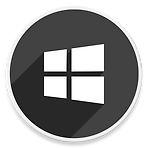 윈도우11 네트워크 우선 순위를 변경하는 방법 (Ehternet + Wi-Fi)
윈도우11 네트워크 우선 순위를 변경하는 방법 (Ehternet + Wi-Fi)
HowTo - Windows 11에서 이더넷 및 와이파이 네트워크 우선 순위를 변경하는 방법 현재 출시되고 있는 대부분의 최신 데스크톱 및 노트북에는 이더넷 및 와이파이 등 2개 이상의 네트워크 어댑터가 함께 제공됩니다. 만약 두 가지를 동시에 사용하면, 예를 들어 유선(LAN) 인터넷이 연결된 상태에서 무선(Wi-Fi) 신호도 함께 연결한 경우 더 빠른 속도를 지원하는 어댑터가 자동으로 우선 적용됩니다. 일반적으로 무선보다 유선 연결이 속도가 빠를 수 밖에 없지만, 사용자가 원할 경우 각 네트워크 어댑터에 메트릭 번호를 할당하여 어댑터간 우선 순위를 지정하고 또 관리할 수 있습니다. Windows 11에는 다양한 매개변수를 기반으로 각 네트워크 어댑터에 메트릭 번호를 할당하는 자동 메트릭 기능이 있습니..
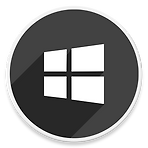 윈도우11 마우스 선택 사각형 테두리 및 배경색 변경 방법
윈도우11 마우스 선택 사각형 테두리 및 배경색 변경 방법
HowTo - Windows 11 마우스 선택 사각형(Drag) 색상을 변경하는 방법 바탕 화면에서 마우스 왼쪽 버튼을 누른 상태에서 항목 위로 포인터를 끌면 선택 사각형 상자가 나타납니다. 기본적으로 반투명의 파란색 선택 사각형 상자는 필요한 경우 사각형 배경 및 테두리의 색상을 변경할 수 있습니다. 또한 더 이상 선택 영역의 강조 표시를 볼 필요가 없거나 컴퓨터 성능에 영향을 미치는 경우 이를 비활성화할 수 있습니다. 반투명 선택 사각형 옵션이 꺼져 있으면 투명한 즉, 윤곽선 선택 사각형만 표시됩니다. 마우스 '선택 사각형' 상자의 테두리와 배경색을 사용자 정의하기 Windows 11 또는 10에서 바탕 화면의 선택 사각형 색상을 변경하거나 비활성화하는 방법은 다음과 같습니다. 주의! 레지스트리 값을..
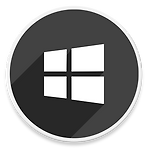 윈도우11 파일 탐색기 주소 표시줄 기록을 지우는 방법
윈도우11 파일 탐색기 주소 표시줄 기록을 지우는 방법
HowTo - Windows 11 파일 탐색기 주소 표시줄의 기록을 제거하는 방법 Windows 파일 탐색기는 모든 주소 표시줄 활동을 추적합니다. 예를 들어 사용자가 이동한 경로를 다른 사용자가 확인할 수 있죠. 따라서 이러한 것이 마음에 들지 않는다면 탐색기 주소 표시줄의 기록을 제거할 수 있습니다. 파일 탐색기에서 마우스를 사용하여 폴더를 이동하는 것 외에도 주소 표시줄에 폴더 경로를 직접 입력할 수 있습니다. 이것은 여러 개의 하위 폴더를 이동해야 할 때 정확한 경로만 알고 있다면 쉽게 이동할 수 있어 유용합니다. 그러나 한 가지 유의해야 할 점은 파일 탐색기가 모든 주소 표시줄 활동 기록을 추적한다는 사실입니다. 추적된 모든 기록은 주소 표시줄 드롭다운 메뉴를 통해 확인할 수 있으며, 필요한 경..
